Se você é um grande fã do Spotify, deve notar que, por esses anos, o Spotify lançou e removeu seu recurso de vídeo várias vezes. Você não pode reproduzir o videoclipe do Spotify por enquanto. Vamos ver o passado do Spotify e por que a empresa insiste em lançar o recurso de videoclipe do Spotify e existe alguma solução de como assistir videoclipes no Spotify?
Parte 1. História do recurso de vídeo do Spotify
Parte 2. Por que o Spotify insiste em seu recurso de vídeo
Parte 1. História do Spotify Video
Em 2008, o Spotify é lançado como um serviço de streaming de música, podcast e vídeo.
Em maio de 2015, Daniel Ek, CEO do Spotify, apresentou um novo serviço de podcasts e vídeos em um evento de mídia em Nova York dizendo que a empresa está dando um "grande salto adiante" que "vai além dos formatos convencionais". "Estamos trazendo a você uma experiência Spotify mais profunda, rica e imersiva". Eles veiculam conteúdo de vídeo como clipes de parceiros de mídia conhecidos, incluindo NBC, BBC, ABC, TED, CBS Radio e muito mais. A nova "cápsula de vídeo" oferece videoclipes personalizados com base no seu histórico de uso.
Em outubro de 2017. A empresa continua buscando outras formas de entreter os usuários e a venda de publicidade nos estandes sem envolver músicas gravadas e royalties caros. Sob Matt Baxter, o Spotify licenciou vídeos da Walt Disney Co., Viacom Inc. e Vice Media Inc com mais de uma dúzia de séries de vídeos originais.
Parte 2. Por que o Spotify insiste em seu recurso de vídeo
Embora já em 2015, o Spotify tenha pensado em lançar os recursos de vídeo e, em 2017, eles lançaram um recurso de vídeos em loop do tipo GIF para substituir as obras de arte estáticas, como de costume. Não fez nenhum grande sucesso muito bem como por agora. No entanto, o Spotify nunca parece desistir disso, por quê?
1. Recursos mais maravilhosos podem atrair usuários mais ativos e inscrever usuários no serviço de streaming de mídia.
2. Vídeos dinâmicos podem incentivar os usuários a ficar de olho na tela do seu telefone em vez de reproduzir áudio em segundo plano, o que pode, até certo ponto, aumentar sua receita de vendas de publicidade.
3. Mais negócios, exceto música, podem fortalecer o Spotify e iluminar as perspectivas do Spotify com os investidores.
Parte 3. Por que o Spotify Video é finalmente cancelado?
Embora a seção Vídeo ainda permaneça na interface do Spotify, os vídeos nela não estão mais disponíveis. Ao tentar reproduzir os vídeos, opps, você receberá uma nota dizendo "Esta música não está disponível. Se você tiver o arquivo em seu computador, poderá importá-lo". na parte superior da interface.
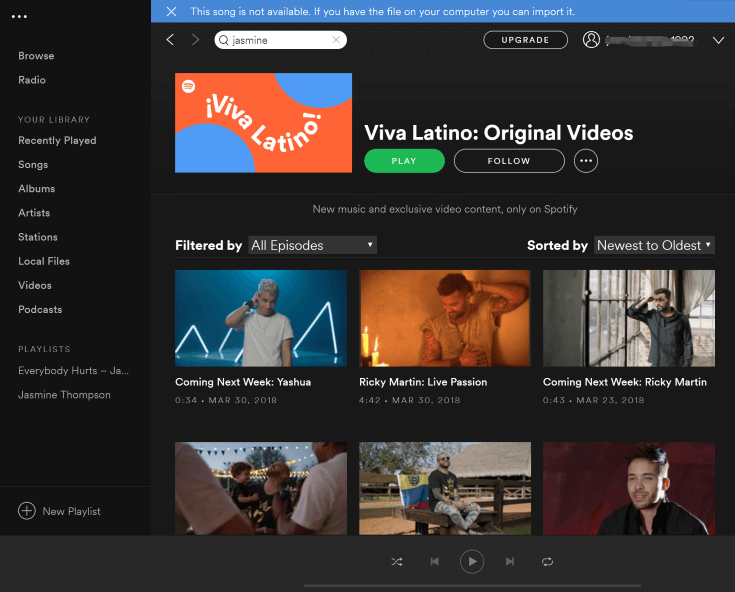
Por que os recursos de vídeo do Spotify não podem ter sucesso? Por que o Spotify não suporta videoclipes?
1. Falta de promoção. É possível que a falha da seção de vídeo do Spotify falhe porque o marketing da comunidade não é suficiente, portanto, muitos usuários do Spotify ainda não estão cientes do novo recurso.
2. Recurso de vídeo não é necessário. A demanda do usuário em reproduzir videoclipes não é muito alta. Não é um recurso sob demanda. O que os usuários do Spotify precisam é tocar música de forma versátil, independentemente de estarem trabalhando ou estudando. No entanto, quanto aos videoclipes, você o usa quando está chato ou quando deseja conferir 1 ou 2 videoclipes mais recentes do seu cantor favorito por cerca de 4 minutos.
3. Um concorrente forte. O concorrente mais poderoso do recurso de vídeo do Spotify não são outros serviços de streaming de música, como Apple Music, Google Play Music e muito mais. Em vez disso, é o YouTube, Vimeo e mais player de vídeo. Se você quiser conferir o MV mais recente, o YouTube será absolutamente uma escolha melhor porque possui uma biblioteca de vídeos maior.
Parte 4. Conclusão
Fatores internos e externos causaram o cancelamento do recurso de videoclipe do Spotify. Então, do meu ponto de vista, o fracasso do vídeo do Spotify é compreensível, mas acredito que talvez um dia eles encontrem um avanço e finalmente o façam. Como fã do Spotify, acho que mostrarei ao meu paciente o progresso e, claro, preciso fazer algo para proteger minhas músicas compradas do Spotify para evitar situações embaraçosas como mencionamos acima ao transmitir o vídeo.
Aqui estão algumas dicas de bônus para você fazer uma cópia da música do Spotify. O que você precisa é de um computador, uma conta Spotify, um TuneFab Conversor de Música Spotify.
O TuneFab Spotify Music Converter permite que você baixe músicas do Spotify livremente sem a versão Spotify Premium. Os passos são extremamente simples, basta arrastar e soltar suas músicas no conversor e convertê-las em MP3, M4A, WAV ou FLAC conforme desejado. Para alterar a qualidade do som, você também pode usar o conversor para taxas de bits e taxas de amostragem personalizadas. Não há necessidade de se preocupar com a falta de títulos, álbuns ou listas de reprodução. Na verdade, o TuneFab Spotify Music Converter pode salvar automaticamente as tags ID3 para você. Com este poderoso conversor, você pode reproduzir músicas do Spotify em cada vez mais plataformas. Confira este post para ver as etapas detalhadas:
Etapa 1. Download O Conversor no Computador
Inicie o programa no seu computador após a instalação.

Etapa 2. Adicionar e Spotify músicas para converter
Arraste e solte músicas do Spotify para conversão da sua biblioteca do Spotify ou pasta do computador.

Etapa 3. Definir MP3 como formato de saída
Toque em "Opção"> "Avançado" e escolha "MP3" como formato de saída.

Observação: Eu prefiro MP3 porque é mais popular e é suportado na maioria dos dispositivos. Claro que você também pode escolher M4A, WAV ou FLAC.
Etapa 4. Comece convertendo canções do Spotify
Clique em "Converter" e o processo começa. Aguarde até o final do serviço e, em seguida, faça o backup com êxito.

Observação: Para encontrar suas músicas do Spotify de backup, você pode navegar e visualizá-las indo em "Opções" > "Geral" > "Selecionar .." e clicar em "Salvar".
O Spotify tem lutado por anos nos recursos de reprodução de MV. Você é a favor ou contra isso? Por favor, deixe comentários para compartilhar conosco sua opinião.













